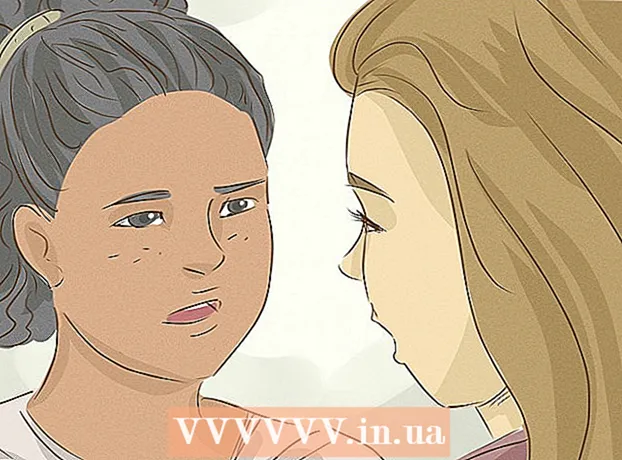लेखक:
John Stephens
निर्मितीची तारीख:
25 जानेवारी 2021
अद्यतन तारीख:
1 जुलै 2024

सामग्री
हा विकीचा लेख आपल्याला लिनक्स ऑपरेटिंग सिस्टममध्ये रूट संकेतशब्द कसा बदलावा हे स्पष्ट करते, आपण आपला वर्तमान संकेतशब्द लक्षात ठेवल्यास किंवा आपला मूळ संकेतशब्द आठवत नाही अशा बाबतीत लागू होतो.
पायर्या
पद्धत 1 पैकी 1: सध्याचा रूट संकेतशब्द कोठे आठवायचा
टर्मिनल विंडो उघडा. ही विंडो उघडण्यासाठी दाबा Ctrl+Alt+ट, बहुतेक लिनक्स डेस्कटॉप वातावरणात कमांड प्रॉम्प्ट (कमांड लाइन इंटरप्रिटर) असलेली एक नवीन टर्मिनल विंडो उघडण्यासाठी.
- आपण डेस्कटॉप वातावरण वापरत नसल्यास, आपण आधीच कमांड प्रॉम्प्ट वापरत आहात, तर पुढील चरणात जा.

प्रकार su कमांड प्रॉमप्ट मध्ये, नंतर दाबा ↵ प्रविष्ट करा. करंट संकेतशब्द: कमांड प्रॉम्प्ट अंतर्गत उघडेल.
आपला वर्तमान रूट संकेतशब्द टाइप करा, नंतर टॅप करा ↵ प्रविष्ट करा. एकदा संकेतशब्द मंजूर झाल्यावर, आपण मूळ वापरकर्ता म्हणून कमांड प्रॉम्प्टवर परत जाल.- आपण चुकीचा संकेतशब्द प्रविष्ट केल्यास, चालवा su आणि पुन्हा प्रयत्न करा.
- संकेतशब्द केस संवेदनशील असतात.

प्रकार पासडब्ल्यूडी आणि दाबा ↵ प्रविष्ट करा. करंट नवीन UNIX संकेतशब्द प्रविष्ट करा: प्रॉमप्टच्या तळाशी दिसेल.
नवीन संकेतशब्द टाइप करा आणि टॅप करा ↵ प्रविष्ट करा. आपण टाइप केलेला संकेतशब्द स्क्रीनवर दिसणार नाही.
नवीन संकेतशब्द पुन्हा टाइप करा आणि क्लिक करा ↵ प्रविष्ट करा. आपण "संकेतशब्द यशस्वीरित्या अद्यतनित केला" असे एक संदेश दिसेल (संकेतशब्द यशस्वीरित्या अद्यतनित झाला)
प्रकार बाहेर पडा आणि दाबा ↵ प्रविष्ट करा. ही पद्धत आपल्याला मूळ खात्यातून लॉग आउट करण्यास मदत करते. जाहिरात
2 पैकी 2 पद्धत: सध्याचा रूट संकेतशब्द कोठे आठवत नाही
संगणक रीस्टार्ट करा.
दाबा ई ग्रब मेनूमध्ये. आपण संगणक चालू करताच ग्रब मेनू दिसून येतो. सहसा, हा मेनू फक्त एकदाच स्क्रीनवर दिसतो.
- नाही तर दाबा ई ग्रब मेनू अदृश्य होण्यापूर्वी, आपल्याला आपला संगणक पुन्हा सुरू करावा लागेल आणि पुन्हा प्रयत्न करा.
- ही पद्धत बहुतेक लोकप्रिय लिनक्स वितरणासह वापरली जाऊ शकते (उदा. उबंटू, सेंटोस 7, डेबियन). तेथे बरेच लिनक्स वितरणे आहेत, त्यातील काही सुप्रसिद्ध नाहीत. आपण अशा प्रकारे एकल-वापरकर्ता मोडवर स्विच करू शकत नसल्यास, आपल्या सिस्टमशी संबंधित निर्देश पाहण्यासाठी आपल्या वितरणाच्या वेबसाइटला भेट देण्याची आवश्यकता आहे.
सुरू होणार्या ओळीवर खाली स्क्रोल करा लिनक्स / बूट. कळा दाबा ↑ आणि ↓ हे करण्यासाठी. एकल वापरकर्ता मोडमध्ये प्रारंभ करण्यासाठी आपल्याला ही ओळ संपादित करण्याची आवश्यकता आहे.
- CentOS आणि काही इतर वितरणांमध्ये कमांड लाइन सुरू होऊ शकते लिनक्स 16 त्याऐवजी लिनक्स.
कर्सर रेषेच्या शेवटी हलवा. कळा दाबा →, ←, ↑, आणि ↓ ताबडतोब अनुसरण करणे आरओ.
प्रकार आरंभ = / बिन / बॅश नंतर आरओ. आता ओळीचा शेवट असा दिसतो:
आर एन आर = / बिन / बॅश.- त्यामधील जागा लक्षात घ्या
आरओ आणिआरंभ = / बिन / बॅश
- त्यामधील जागा लक्षात घ्या
दाबा Ctrl+एक्स. या चरणामुळे सिंगल यूजर मोडमध्ये रूट-लेव्हल कमांड प्रॉम्प्टच्या रूपात सिस्टम थेट बूट होते.
प्रकार माउंट-ओ रीमाउंट, आरडब्ल्यू / प्रॉमप्ट वर जा आणि दाबा ↵ प्रविष्ट करा. ही पद्धत वाचन-लेखन मोडमध्ये फाइल सिस्टमला आरोहित करते.
प्रकार पासडब्ल्यूडी प्रॉमप्ट आणि प्रेस मध्ये ↵ प्रविष्ट करा. सिंगल यूजर मोडमध्ये बूट करतेवेळी तुम्हाला रूट एक्सेस मिळेल, त्यामुळे कमांडला काहीही लिहिण्याची गरज भासणार नाही. पासडब्ल्यूडी.
नवीन रूट संकेतशब्द टाइप करा आणि दाबा ↵ प्रविष्ट करा. आपण टाइप केलेले वर्ण स्क्रीनवर दिसणार नाहीत. हे सामान्य आहे.
नवीन संकेतशब्द पुन्हा टाइप करा आणि क्लिक करा ↵ प्रविष्ट करा. जेव्हा आपण सिस्टमने पुष्टी केली की आपण पुन्हा योग्य संकेतशब्द प्रविष्ट केला आहे, तेव्हा आपल्याला "संकेतशब्द यशस्वीरित्या अद्यतनित" होईल (संकेतशब्द यशस्वीरित्या अद्यतनित केला जाईल).
प्रकार रीबूट करा आणि दाबा ↵ प्रविष्ट करा. हा आदेश सामान्य सिस्टम रीबूट करण्यास मदत करतो. जाहिरात
सल्ला
- आपल्या संकेतशब्दामध्ये 8 वर्ण किंवा त्याहून अधिक अक्षरे (अप्पर आणि लोअर केस), संख्या आणि विशेष वर्ण यांचा समावेश असावा.
- दुसर्या वापरकर्त्यासाठी संकेतशब्द बदलण्यासाठी वापरा su रूट आणि टाइप करण्यासाठी पासडब्ल्यूडी
.